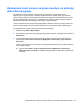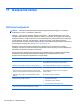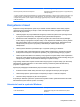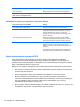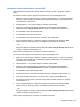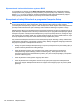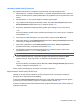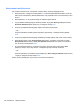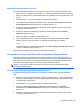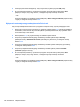HP EliteBook 2740p User Manual - Windows XP
Table Of Contents
- Funkcje
- Identyfikowanie sprzętu
- Położenie etykiet
- Korzystanie z tabletu
- Sieć
- Korzystanie z urządzeń bezprzewodowych (tylko w wybranych modelach)
- Położenie ikon sieci i połączeń bezprzewodowych
- Korzystanie z przycisków komunikacji bezprzewodowej
- Używanie przycisku komunikacji bezprzewodowej
- Korzystanie z programu Wireless Assistant (tylko wybrane modele)
- Korzystanie z oprogramowania HP Connection Manager (tylko wybrane modele)
- Używanie elementów sterujących systemu operacyjnego
- Korzystanie z sieci bezprzewodowej (WLAN)
- Korzystanie z mobilnego modemu szerokopasmowego HP (tylko w wybranych modelach)
- Korzystanie z bezprzewodowych urządzeń Bluetooth (tylko w wybranych modelach)
- Rozwiązywanie problemów z połączeniem bezprzewodowym
- Korzystanie z modemu (tylko wybrane modele)
- Podłączanie do sieci lokalnej (LAN)
- Korzystanie z urządzeń bezprzewodowych (tylko w wybranych modelach)
- Urządzenia wskazujące, ekran dotykowy i klawiatura
- Korzystanie z urządzeń wskazujących
- Korzystanie z piórka
- Używanie ekranu dotykowego (tylko wybrane modele)
- Korzystanie z klawiatury
- Korzystanie z przycisków HP Quick Launch
- Otwieranie panelu sterowania Quick Launch Buttons
- Korzystanie z HP QuickLook
- Korzystanie z HP QuickWeb
- Korzystanie z wbudowanego bloku klawiszy numerycznych
- Multimedia
- Zarządzanie energią
- Ustawianie opcji zasilania
- Korzystanie z zasilania zewnętrznego
- Korzystanie z zasilania z baterii
- Znajdowanie informacje o baterii w module Pomoc i obsługa techniczna
- Korzystanie z funkcji Battery Check
- Wyświetlanie informacji o poziomie naładowania baterii
- Wkładanie i wyjmowanie baterii
- Ładowanie baterii
- Wydłużanie czasu pracy na baterii
- Zarządzanie niskimi poziomami naładowania baterii
- Rozpoznawanie niskich poziomów naładowania baterii
- Rozwiązywanie problemu niskiego poziomu naładowania baterii
- Aby rozwiązać problem niskiego poziomu naładowania baterii, w sytuacji gdy dostępne jest zewnętrzne ...
- Aby rozwiązać problem niskiego poziomu naładowania baterii, w sytuacji gdy dostępna jest naładowana ...
- Aby rozwiązać problem niskiego poziomu naładowania baterii, w sytuacji gdy nie są dostępne źródła za ...
- Aby rozwiązać problem niskiego poziomu naładowania baterii w sytuacji, gdy nie można wyłączyć trybu ...
- Kalibrowanie baterii
- Oszczędzanie energii baterii
- Przechowywanie baterii
- Utylizacja zużytej baterii
- Wymiana baterii
- Testowanie zasilacza prądu przemiennego
- Wyłączanie komputera
- Napędy
- Urządzenia zewnętrzne
- Zewnętrzne karty pamięci
- Moduły pamięci
- Bezpieczeństwo
- Ochrona komputera
- Korzystanie z haseł
- Funkcje zabezpieczeń w programie Computer Setup
- Korzystanie z oprogramowania antywirusowego
- Korzystanie z oprogramowania zapory
- Instalacja aktualizacji krytycznych
- Korzystanie z programu HP ProtectTools Security Manager (tylko wybrane modele)
- Instalacja linki zabezpieczającej
- Aktualizacje oprogramowania
- Kopia zapasowa i odzyskiwanie
- Computer Setup
- MultiBoot
- Zarządzanie i drukowanie
- Wskazówki dotyczące czyszczenia
- Indeks
Zwiększanie ilości miejsca na dysku twardym na potrzeby
pliku hibernacyjnego
Po zainicjowaniu stanu hibernacji system operacyjny zapisuje pracę użytkownika w pliku
hibernacyjnym na dysku twardym, a następnie wyłącza komputer. System operacyjny rezerwuje
miejsce na dysku twardym do przechowywania pliku hibernacyjnego na podstawie informacji o ilości
pamięci zainstalowanej w komputerze. Po zwiększeniu ilości pamięci system operacyjny zwiększa
zarezerwowaną dla pliku hibernacyjnego ilość miejsca na dysku twardym.
Jeżeli po zwiększeniu ilości pamięci występują problemy związane z hibernacją, należy upewnić się,
że ilość wolnego miejsca na dysku twardym przekracza ilość wymaganą dla pliku hibernacyjnego.
Aby wyświetlić ilość wolnego miejsca na pierwszym dysku twardym:
1. Wybierz kolejno Start > Mój komputer.
2. Kliknij prawym przyciskiem myszy listę pierwszego dysku twardego, a następnie kliknij polecenie
Właściwości.
▲
Aby wyświetlić ilość miejsca na dysku twardym wymaganą na potrzeby pliku hibernacyjnego,
wybierz kolejno Start > Panel sterowania > Wydajność i konserwacja > Opcje zasilania >
Hibernacja.
Jeśli na dysku twardym jest mniej miejsca, niż wymaga tego plik hibernacyjny, należy zwiększyć
ilość wolnego miejsca:
▲
Wybierz kolejno Start > Pomoc i obsługa techniczna >Wydajność i konserwacja >
Zwalnianie miejsca na dysku, a następnie postępuj zgodnie z instrukcjami wyświetlanymi
na ekranie.
Zwiększanie ilości miejsca na dysku twardym na potrzeby pliku hibernacyjnego 119